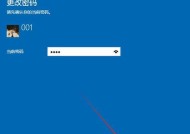苹果电脑显示器为何不明亮?不明亮的原因是什么?
- 家电常识
- 2025-03-26
- 34
- 更新:2025-03-23 21:20:47
苹果电脑显示器不亮的原因分析与解决指南
在使用苹果电脑时,显示器不亮可能是由多种原因造成的。本文将详细探讨苹果电脑显示器不亮的问题,包括可能的原因及其解决方案。为了更好地帮助您解决问题,文章将按照问题出现的频率进行排序,确保您能够快速找到并解决显示器不亮的问题。
一、检查电源连接
核心关键词:苹果电脑显示器不亮,电源连接检查
显示器不亮的首要检查步骤是确认电源连接是否正确。电源连接问题是最常见的原因,特别对于那些经常移动或重新连接显示器的用户而言。
操作步骤:
1.检查电源线是否牢固地插入了电源插座以及显示器的电源接口。
2.确认显示器开关是否处于打开状态。
3.如果显示器有电源指示灯,观察指示灯是否亮起,以判断电源连接是否正常。
实用技巧:
如果电源线出现损坏或接口松动,可能会导致显示器无法正常工作。此时建议您更换一条电源线或修理损坏的接口。
二、检查MacBook与外接显示器的连接线
核心关键词:MacBook外接显示器,连接线检查
在使用外接显示器时,连接线的正确连接同样重要。连接线或接口的任何损坏都可能导致显示器不亮。
操作步骤:
1.确认连接线(如HDMI、Thunderbolt等)的两端都牢固插入了相应的接口。
2.尝试更换另一条兼容的连接线进行测试。
3.重新连接显示器,确保连接稳定。
常见问题:
如果连接线质量不佳或使用时间过长,可能出现磨损或内部断线的情况,建议更换品质更高的连接线。
三、检查显示器设置
核心关键词:苹果电脑显示器不亮,显示器设置检查
在某些情况下,显示器设置不正确也可能是导致屏幕不亮的原因之一。

操作步骤:
1.打开苹果菜单,选择“系统偏好设置”。
2.进入“显示器”选项,检查是否有错误的配置,比如外接显示器被设置为镜像模式。
3.重新设置外接显示器的布局和分辨率。
用户体验导向:
如果在系统偏好设置中找不到问题,尝试重启电脑或外接显示器,有时候这可以恢复正常的显示输出。
四、检查硬件故障
核心关键词:苹果电脑显示器不亮,硬件故障诊断
硬件故障是显示器不亮的一个复杂原因,可能涉及显示器本身、电脑主板、连接端口等多个部件。

操作步骤:
1.尝试在另一台显示器上使用你的MacBook,以判断问题是否出在MacBook的显示输出上。
2.如果MacBook在其他显示器上可以正常工作,可能意味着原显示器存在硬件问题。
3.联系苹果官方支持或授权维修点进行专业检查与维修。
实用技巧:
一些硬件问题可能需要专业的技术支持。如果自己无法解决,寻求专业帮助是一个好的选择。
五、解决系统问题
核心关键词:苹果电脑显示器不亮,系统问题排查
系统软件问题,例如操作系统故障或显示驱动问题,也可能导致显示器不亮。
操作步骤:
1.重启MacBook,看是否能恢复正常显示。
2.尝试进入安全模式或恢复模式,并检查显示是否正常。
3.如果问题依旧,可以考虑使用TimeMachine备份数据后,执行系统重置或更新。
用户体验导向:
在进行系统操作之前,请确保备份重要数据以防数据丢失。

六、
核心关键词:苹果电脑显示器不亮,问题排查
在面对苹果电脑显示器不亮的问题时,我们可以从电源连接、连接线、设置、硬件和系统等多个方面进行排查和诊断。通过本文提供的详细步骤,大多数情况下您应该能够找到问题所在,并予以解决。如果问题依旧存在,建议您联系专业的技术支持,以获得更深入的帮助。希望本文能够为您的问题提供有效的指导和帮助。